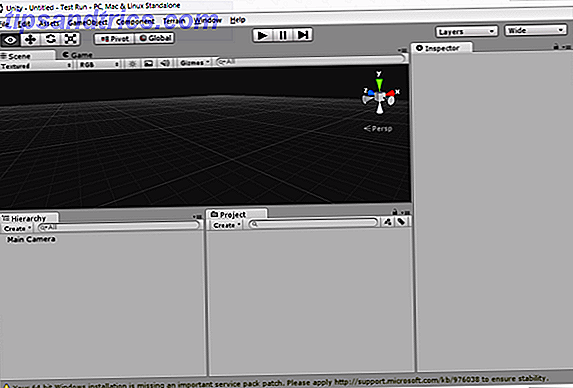Det uklare LED-varsellyset på smarttelefonen kan gjøre mye mer enn det ser ut til. Fra å skifte farge til å tilpasse blinkingsfrekvensen, finnes det en rekke måter du kan tilpasse LED-varslene til dine preferanser.
Alt du trenger er en app og litt kreativitet. Slik endrer du Android-telefonen din 7 ting din neste Android-telefon trenger å ha 7 ting din neste Android-telefon trenger å ha Hvordan vet du hva du skal se etter når du handler for en ny smarttelefon? Ikke bekymre deg! Følg denne veiledningen, og du vil være god å gå. Les mer LEDs varsellys som passer til dine behov.
1. Last ned en LED Notification App
Det finnes en rekke apper, både gratis og betalt, som du kan bruke til å endre oppmeldingslysinnstillingene dine.
Det er noen få store apper i denne nisjekategorien på Google Play butikken. Den beste gratis appen er definitivt Light Manager - LED-innstillinger . Den tilbyr noen av de beste funksjonalitet og minimal annonsering. Noen andre programmer krever at du ser en annonse eller oppgraderer til premiumversjonen før du kan til og med legge til en tilpasset profil.
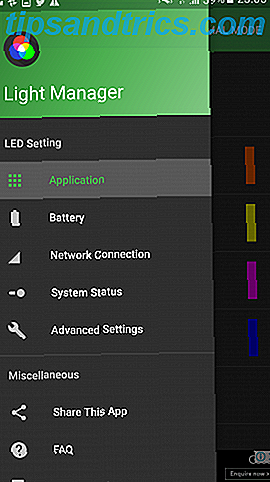
Men med Light Manager kan du tilpasse dine nåværende varslingsprofiler, legge til LED-varsler for alle de installerte appene dine, og velg forskjellige moduser.
Det bør fungere for varsler fra tredjepartsapp, ikke bare på appen på systemnivå som tekstmeldinger eller tapte anrop. I mellomtiden betyr de forskjellige modusene (Normal, Alternerende og Skjerm) at du har kontroll over hvor mange meldinger du kan vise via LED eller skjerm.
Når du har installert din LED-tilpasningsapp, kan du starte det nødvendige oppsettet.
Last ned: Light Manager - LED Innstillinger (Gratis)
2. Gi de relevante tillatelsene
For å tilpasse Android-varslene dine Slik viser du varslingsloggen din på Android Slik viser du varslingsloggen din på Android Vi har alle gjort det: Et varsel blinker på telefonen, men før du har hatt mulighet til å lese det, du har ved et uhell svekket det bort. Det er borte for alltid. Eller er det? Les mer, appen krever de riktige tillatelsene. I tillegg til tillatelsene som er gitt når du laster ned appen, må du også manuelt tillate appvarseltilgangen.
Når du åpner Light Manager, vil appen be deg om å gjøre dette. Du må bare aktivere appen i Android-varslingsmenyen.

Hvis det er apper som kolliderer med disse tillatelsene, vil Light Manager også be deg om å deaktivere de relevante appens LED-varsler. Dette viste seg å være tilfelle med Whatsapp.
Dette gjør det imidlertid lett nok, med Light Manager gir deg den riktige menynavigasjonen som følger. For Whatsapp, må du bare gå til Innstillinger> Varsler og deretter endre "Lys" innstillingen til "Av".

Når du har gjort dette for de aktuelle appene, kan du få til å tilpasse dine LED-varsler.
3. Tilpass ledige app LED-innstillinger
Light Manager og lignende apper har allerede forhåndsprogrammerte programmer og innstillinger lastet. Disse inkluderer basisinnstillinger som kommer som standard med alle Android-enheter.
Blant disse finner du den typiske grønne "batteriladede" LED-en, en rød LED som vises mens telefonen lades, og den blinkende røde LED-en for når du har lavt batteri.

I appen kan du justere disse forhåndsinnstilte profilene. I Light Manager spesifikt kan du justere hvilke profiler som er aktivert, blitsfrekvensen, LED-fargene og prioriteten til varselet. Du kan til og med ta kontaktspesifikke meldinger, for eksempel å ha en blinklys for et ubesvart anrop, men et grønt lys for et ubesvart anrop fra din mor.

4. Legg til favorittapplikasjonene dine
Den beste delen av å ha en app som dette er muligheten til å legge til egendefinerte varsler for appene Hvordan lagre varslinger i Android og sett påminnelser for dem Hvordan lagre varsler i Android og sett påminnelser for dem Gå aldri glipp av et varsel igjen ved å bruke en av disse appene. Les mer som du spesielt vil ha med. Det kan være irriterende hvis noen av appene dine viser LED-varsler mens andre ikke gjør det.
Men muligheten til å legge til dine egne apper betyr at du kan ha meldinger til plattformene du alltid bruker.

På samme måte som de forhåndsinnstilte profilene, inneholder dine unike profiler i Light Manager innstillinger som flashfrekvens, LED-farge og prioritet.
Du kan justere LED-fargene enten ved å velge en navngitt av appen (for eksempel "Cyan" eller "Purple"), eller ved å bruke en glidebryter for å velge fargetone og nyanse av meldingen. Du kan også skrive inn heksakoden til fargen du vil ha.

5. Vær sikker på å kjøre en test
Når du har valgt innstillinger for en app, kan du kjøre en test i Light Manager for å kontrollere at varselet fungerer. Du kan også bruke testmodusen til å kontrollere at du er fornøyd med fargen og flashfrekvensen du har valgt for varselet ditt.
Dette betyr at du ikke trenger å sende deg testmeldinger gjennom ulike programmer for å kontrollere at innstillingene dine er aktivert.

Selvfølgelig kan du gjøre dette hvis du virkelig vil være grundig. Bare utløs et varsel i en app du har lagt til i Light Manager, eller vent på at en kommer til seg selv, og hold øye med LED-lampen.
Hvordan tilpasser du enheten din?
Endring av LED-innstillingene for varselet ditt er bare en av mange måter du kan tilpasse Android-enheten din raskt på. Apper og snarveier Med tilpassede bevegelser for Android Rask tilgang til apper og snarveier Med egendefinerte bevegelser for Android Behandlingskontroller gjør det enkelt å navigere raskt rundt din Android-enhet. Les mer . Faktisk betyr apps som disse at du kan endre Android uten å rooting 7 Avanserte Android Hacks som ikke trenger rot 7 Avanserte Android Hacks som ikke trenger rot Du trenger ikke å rote telefonen for å få noen flotte tilpasninger. Les mer enheten din.
Selvfølgelig er det også Android-tilpasningsverktøy 10 Fantastiske Android-tilpasninger som er verdt å rote for 10 fantastiske Android-tilpasninger som er verdt å rote for. Har ikke rotfestet enheten din ennå? Når du ser på alle disse fantastiske rotasjons-justeringer, kan du endre deg. Les mer som er verdt roten.
Hva er noen egendefinerte verktøy du finner nyttig for enheten din? Gi oss beskjed i kommentarene nedenfor!